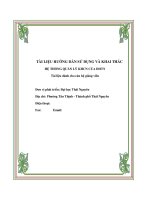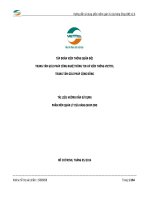Hướng dẫn sử dụng phần mềm quản lý bán hàng Shop.ONE
Bạn đang xem bản rút gọn của tài liệu. Xem và tải ngay bản đầy đủ của tài liệu tại đây (2.83 MB, 83 trang )
TẬP ĐOÀN VIỄN THÔNG QUÂN ĐỘI
Shop.ONE
TÀI LIỆU HƯỚNG DẪN SỬ DỤNG
<Hồ Chí Minh, 03/2015>
Hướng dẫn sử dụng phần mềm quản lý bán hàng Shop.ONE
MỤC LỤC
TỔNG THỂ ỨNG DỤNG ........................................................................................................ 4
A. HỆ THỐNG CHĂM SÓC KHÁCH HÀNG .................................................................. 4
1.
KHÁCH HÀNG ................................................................................................................ 4
1.1 Tạo danh sách nhóm khách hàng ........................................................................4
1.2 Thêm mới khách hàng ..............................................................................................5
1.3 Tìm kiếm khách hàng ................................................................................................8
2.
GỬI SMS ......................................................................................................................... 8
2.1
Chọn tập khách hàng nhận tin .........................................................................8
2.2
Thống kê các tin đã gửi ....................................................................................12
B. NẠP TIỀN ............................................................................................................................. 14
1.
Trả phí thuê bao ..................................................................................................14
2.
Lịch sử giao dịch ..................................................................................................17
C. CẤU HÌNH............................................................................................................................ 18
1.
Thông tin chung ...................................................................................................18
2.
THIẾT LẬP SĐT/ BRANDNAME GỬI - NHẬN TIN ......................................19
3.
Quản lý mẫu ..........................................................................................................21
4.
Tài khoản ................................................................................................................21
5.
Chi nhánh ...............................................................................................................22
6.
Lấy mã xác thực ..................................................................................................23
7.
Kết xuất dữ liệu ...................................................................................................25
8.
Lịch sử thêm mới KH ..........................................................................................28
D. HỆ THỐNG BÁN HÀNG ............................................................................................... 29
I.
THIẾT LẬP ........................................................................................................................ 29
1.
Danh sách kho ........................................................................................................... 29
2.
Nhóm sản phẩm ........................................................................................................ 32
Page 2 of 83
Hướng dẫn sử dụng phần mềm quản lý bán hàng Shop.ONE
3.
Sản phẩm ..................................................................................................................... 35
4.
Thiết lập tem sản phẩm ......................................................................................... 38
5.
In tem sản phẩm ....................................................................................................... 39
6.
Thiết lập máy in ......................................................................................................... 41
7.
Thông tin hóa đơn..................................................................................................... 41
8.
Thiết lập chung .......................................................................................................... 42
9.
Quản lý tài khoản...................................................................................................... 45
10. Phân quyền tài khoản ............................................................................................. 47
II. TỔNG QUAN..................................................................................................................... 52
Mục đích: Cho phép người sử dụng nhìn thấy tổng quan doanh thu của cửa
hàng. ........................................................................................................................................ 52
III. BÁN HÀNG ........................................................................................................................ 53
IV. KHO HÀNG........................................................................................................................ 54
1.
Nhập mua..................................................................................................................... 54
2.
Điều chuyển hàng hóa ............................................................................................ 56
3.
Nhập trả hàng ............................................................................................................ 58
4.
Xuất trả hàng ............................................................................................................. 59
5.
Kiểm kê ......................................................................................................................... 60
V. TIỀN ...................................................................................................................................... 61
1.
Thu chi........................................................................................................................... 61
2.
Kết ca............................................................................................................................. 62
3.
Lịch sử kết ca.............................................................................................................. 65
4.
Điều chỉnh tiền trong két ....................................................................................... 65
VI. ĐỐI TÁC ............................................................................................................................. 66
1.
Nhóm khách hàng ..................................................................................................... 66
2.
Khách hàng.................................................................................................................. 68
VII.
BÁO CÁO ..................................................................................................................... 72
Page 3 of 83
Hướng dẫn sử dụng phần mềm quản lý bán hàng Shop.ONE
1.
Báo cáo bán hàng theo hóa đơn ......................................................................... 72
2.
Báo cáo bán hàng theo nhân viên ...................................................................... 74
3.
Báo cáo bán hàng theo sản phẩm ...................................................................... 74
4.
Báo cáo nhập kho ..................................................................................................... 75
5.
Báo cáo xuất kho ...................................................................................................... 76
6.
Báo cáo nhập xuất tồn ............................................................................................ 77
7.
Báo cáo tồn kho ......................................................................................................... 78
8.
Báo cáo lợi nhuận theo sản phẩm ...................................................................... 79
9.
Báo cáo lợi nhuận theo hóa đơn ......................................................................... 80
10. Báo cáo công nợ khách hàng ............................................................................... 81
TỔNG THỂ ỨNG DỤNG
Hai phân hệ chính của dịch vụ Shop.ONE: Hệ thống chăm sóc khách hàng
và bán hàng.
A.
HỆ THỐNG CHĂM SÓC KHÁCH HÀNG
1.
KHÁCH HÀNG
1.1 Tạo danh sách nhóm khách hàng
B1: Đăng nhập tài khoản shopone.viettel.vn. Sau đó chọn phân hệ nhắn tin
chăm sóc khách hàng
Page 4 of 83
Hướng dẫn sử dụng phần mềm quản lý bán hàng Shop.ONE
B2: Chọn mục Khách hàng Tại mục Danh sách nhóm Chọn nút Tạo
nhóm mới
B3: Nhập Tên nhóm Chọn Thêm mới để lưu lại
1.2 Thêm mới khách hàng
Thêm mới khách hàng bằng 2 cách sau:
Cách 1: Thêm trực tiếp ( dùng trong trường hợp bạn thêm Khách hàng với
số lượng ít )
Page 5 of 83
Hướng dẫn sử dụng phần mềm quản lý bán hàng Shop.ONE
B1: Đăng nhập tài khoản shopone
B2: Tại mục Khách hàng Nhập thông tin khách hàng (Số điện thoại, tên,
giới tính…)
B3: Chọn nút Thêm
Cách 2: Thêm từ file excel, dành cho trường hợp thêm nhiều khách hàng
cũng lúc.
B1: Đăng nhập tài khoản shopone
B2: Tại mục Khách hàng => Chọn Thêm KH từ Excel
B3: Chọn Download template mẫu nếu chưa có file mẫu và điền các
thông tin theo hướng dẫn trong file và lưu lại
Page 6 of 83
Hướng dẫn sử dụng phần mềm quản lý bán hàng Shop.ONE
B4: Chọn Browse tới thư mục chứa file excel Chọn file excel vừa lưu lại ở
bước 3, chọn Nhóm Khách hàng
B5: Chọn Thêm để thêm mới Khách hàng
Lưu ý:
o Cột SĐT là bắt buộc nhập, các cột khác có thể bỏ trống.
o SĐT nhập vào có thể bỏ số "0" ở đầu, hoặc thay số "0" bằng "84". Ví
dụ: bạn có thể nhập 0979999999 hoặc 979999999 hoặc
84979999999.
o Không thay đổi định dạng của file template. Nếu chép dữ liệu từ file
khác sang, lưu ý khi dán chọn "Paste Special".
Page 7 of 83
Hướng dẫn sử dụng phần mềm quản lý bán hàng Shop.ONE
1.3 Tìm kiếm khách hàng
Sử dụng để tìm kiếm thông tin khách hàng nhanh hơn. Ngoài ra, sử dụng
kết quả danh sách khách hàng vừa tìm kiếm được để gửi tin nhắn.
B1: Đăng nhập tài khoản shopone
B2: Tại mục Tìm kiếm khách hàng
B3: Nhập thông tin (Tên, số điện thoại,…) Chọn nút Tìm kiếm
Kết quả tìm kiếm khách hàng sẽ được hiển thị ở bên phải màn hình
Ngoài ra, chọn vào ô tác vụ
2.
để thay đổi thông tin khách hàng
GỬI SMS
2.1 Chọn tập khách hàng nhận tin
Chọn tập khách hàng gửi tin bằng 3 cách:
Cách 1: Gửi SMS theo nhóm Khách hàng
B1: Đăng nhập tài khoản shopone
B2: Chọn mục Gửi SMS
B3: Tại mục Danh sách nhóm => Chọn dấu tích vào Nhóm khách hàng
cần gửi tin ( Nếu muốn gửi hết cho tập Khách hàng trong nhóm đó )
B4: Chọn nút Gửi SMS cho tập khách hàng này
Page 8 of 83
Hướng dẫn sử dụng phần mềm quản lý bán hàng Shop.ONE
B5: Sau đó màn hình sẽ hiển thị bảng Tạo nội dung tin nhắn, người dùng
cần điền đầy đủ thông tin tiêu đề, nội dung tin nhắn…cần gửi
o Trường hợp không muốn gửi tin cho khách hàng trong nhóm đã
chọn. Có thể tích chọn ở ô thao tác => Chọn nút Xóa khách hàng
được chọn
o Tiêu đề: Tên của chương trình do chủ địa điểm đặt tên (VD :
Khuyến mãi ngày 02/09/2013).
o Số hiển thị trên máy người nhận: Là SĐT hiển thị khi tin nhắn
gửi đi.
Page 9 of 83
Hướng dẫn sử dụng phần mềm quản lý bán hàng Shop.ONE
o Nội dung: Là nội dung SMS mà chủ địa điểm muốn gửi đi. Chủ
địa điểm nhập nội dung bằng tiếng Việt không dấu.
o Thời gian áp dụng: Từ ngày/tới ngày. Đây là khoảng thời gian
áp dụng KM của chủ địa điểm, code KM chỉ có giá trị trong
khoảng thời gian này. Chủ địa điểm nhấn vào biểu tượng lịch
để
lựa chọn thời gian.
o Lưu nội dung trên làm mẫu: Lưu nội dung tin nhắn vừa nhập
làm mẫu để sử dụng sau này.
o Ngày gửi/Giờ gửi tin nhắn vào thời điểm: Là ngày/giờ mà
chủ địa điểm muốn gửi thông báo. Chủ địa điểm nhấn vào biểu
tượng lịch để lựa chọn thời gian.
o Loại chương trình: Thông báo hoặc Khuyến mãi. Khuyến mãi sẽ
có kèm mã code trong nội dung tin nhắn.
Cách 2: Gửi theo từng Khách hàng riêng lẻ
B1: Tại mục Tìm kiếm KH điền thông tin KH cần gửi SMS ( tên, sđt..)
B2: Chọn Gửi SMS cho danh sách KH này
B3: Sau đó màn hình sẽ hiển thị bảng Tạo nội dung tin nhắn, người dùng
cần điền đầy đủ thông tin tiêu đề, nội dung tin nhắn…cần gửi giống bước 5
cách 1 như trên
Cách 3: Gửi SMS từ file excel
B1: Chọn mục Gửi SMS
B2: Tại màn hình bên phải chọn Gửi SMS từ file excel
Page 10 of 83
Hướng dẫn sử dụng phần mềm quản lý bán hàng Shop.ONE
B3: Download template mẫu về, điền thông tin theo các cột tương ứng: số
điện thoại, tên KH, nội dung tin nhắn cần gửi.
B4: Chọn Browse chọn file excel => Chọn tiếp Gửi SMS
Page 11 of 83
Hướng dẫn sử dụng phần mềm quản lý bán hàng Shop.ONE
2.2 Thống kê các tin đã gửi
Có 5 trạng thái sau:
TH1: Đối với chương trình chưa kết thúc ( chờ duyệt, chờ gửi, đã gửi,
từ chối ) Khi click vào tên chương trình=> Nút Xem thông tin chi tiết
sẽ không hiển thị.
TH2: Đối với chương trình có trạng thái kết thúc. Nút Xem thông tin
chi tiết được hiển thị.
Page 12 of 83
Hướng dẫn sử dụng phần mềm quản lý bán hàng Shop.ONE
B1: Chọn Tên chương trình kết thúc
B2: Chọn nút Xem thông tin chi tiết
B2: Xem lại nội dung đã gửi
B3: Tại mục Danh sách người nhận => Xem số lượng SMS thành công,
SMS thất bại, SMS đã gửi
Chọn Download kết quả gửi tin để download file kết quả định dạng
excel.
Page 13 of 83
Hướng dẫn sử dụng phần mềm quản lý bán hàng Shop.ONE
Ngoài ra, còn xem thống kê được bằng biểu đồ và màu sắc.
B1: Chọn Tên chương trình
B2: Xem chi phí thực hiện thông qua biểu đồ
B3: Tại mục Danh sách chương trình đã thực hiện dựa vào màu sắc
có thể check được chương trình đang ở trạng thái nào.
B. NẠP TIỀN
1. Trả phí thuê bao
Bao gồm các phần sau:
Phần 1: Thông tin tài khoản
Page 14 of 83
Hướng dẫn sử dụng phần mềm quản lý bán hàng Shop.ONE
B1: Chọn Nạp tiền -> Trả phí thuê bao.
Tại màn hình này có thể xem các thông tin: số dư tài khoản, gói cước
đang dùng, số SMS nội mạng miễn phí, thời hạn sử dụng.
B2: Để xem chi tiết từng loại SMS được miễn phí, tại dòng SMS nội
mạng miễn phí, chọn Xem chi tiết.
B3: Để quy đổi số SMS nội mạng miễn phí đầu số sang SMS nội mạng
miễn phí Brandname, chọn Chuyển SMS đầu số sang SMS Brandname
Page 15 of 83
Hướng dẫn sử dụng phần mềm quản lý bán hàng Shop.ONE
Phần 2: Mua gói dịch vụ SMS
Khi khách hàng gửi với số lượng SMS lớn, Với gói dịch vụ SMS này khách
hàng sẽ tiết kiệm chi phí gửi tin hơn giá tin nhắn SMS thông thường.
B1: Chọn Nạp tiền => Chọn Trả phí thuê bao
B2: Chọn Mua gói dịch vụ SMS
Chọn các thông số tương ứng theo bảng dưới:
Loại tin nhắn: có 2 loại theo đầu số và theo Brand name
Gói dịch vụ: Theo đầu số ( có gói ShopS 10000; 2000; 3000; 5000 tin)
Theo Brand name ( có gói Lite 1000; 5000 tin)
Để xem chi tiết thông tin gói dịch vụ => Chọn xem Thông tin gói dịch
vụ
Page 16 of 83
Hướng dẫn sử dụng phần mềm quản lý bán hàng Shop.ONE
Lưu ý:
o Số lượng SMS mua chỉ có giới hạn thời gian sử dụng trong vòng
30 ngày kể từ khi mua gói cước.
o Chỉ gửi được cho mạng Viettel
2. Lịch sử giao dịch
Mục đích: Cho phép chủ địa điểm xem báo cáo thống kê những lần nạp
tiền vào hệ thống.
B1: Chọn Nạp tiền => Chọn Lịch sử giao dịch
B2: Chọn mở hoặc Lưu lại file để xem
Page 17 of 83
Hướng dẫn sử dụng phần mềm quản lý bán hàng Shop.ONE
C. CẤU HÌNH
1. Thông tin chung
Mục đích: Hỗ trợ chủ địa điểm thay đổi các thông tin đã điền khi đăng ký
tài khoản
B1: Chọn Cấu hình => Chọn Thông tin chung
B2: Tại bảng Thông tin cơ bản => Cập nhật, thay đổi các thông tin đã
điền trước đó => Chọn xác nhận
B3: Màn hình sẽ hiện thông báo cập nhật thành công
Page 18 of 83
Hướng dẫn sử dụng phần mềm quản lý bán hàng Shop.ONE
2. THIẾT LẬP SĐT/ BRANDNAME GỬI - NHẬN TIN
Hỗ trợ chủ cửa hàng thiết lập SĐT nhận tin nhắn doanh thu và SĐT gửi
tin nhắn Chăm sóc khách hàng.
Tin nhắn doanh thu: hỗ trợ thêm SĐT nhận tin nhắn doanh thu từ
hệ thống.
Chủ địa điểm có thể tùy chỉnh số lần và thời điểm nhận tin trong
ngày.
Hiện tại dịch vụ chỉ hỗ trợ thêm 1 SĐT nhận tin nhắn doanh thu cho
1 địa điểm.
- Tin nhắn Chăm sóc khách hàng:
o Hỗ trợ thêm SĐThiển thị khi gửi tin nhắn. Sau khi thêm, cần
dùng SĐT đó nhắn tin xác thực, cú pháp DK Shopone gửi
6000 (500 Đ/ SMS)
o Hỗ trợ thêm Brandname hiển thị khi gửi tin nhắn.
Đồi với SĐT gửi tin:
o Hiện tại dịch vụ chỉ hỗ trợ thêm 5 SĐT nhắn Chăm sóc khách hàng
và không hỗ trợ xóa / sửa SĐT đã đăng ký.
o Sau khi nhắn tin xác thực, 15' sau SĐT vừa thêm mới xuất hiện
trong mục gửi tin.
o Đồi với Brandname gửi tin:
Phí khai báo và phí duy trì Brandname được tạm thu khi đăng ký và
sẽ hoàn lại nếu bị từ chối.
-
Page 19 of 83
Hướng dẫn sử dụng phần mềm quản lý bán hàng Shop.ONE
Phí khai báo Brandname: Viettel (0 VNĐ), Mobifone (0 VNĐ),
Vinaphone (50.000 VNĐ).
Phí duy trì Brandname (hàng tháng): Viettel (0 VNĐ), Mobifone
(0 VNĐ), Vinaphone (50.000 VNĐ).
o Brandname có thể sử dụng sau 60 phút kể từ lúc được phê duyệt
B1: Chọn Cấu hình => Chọn Tin nhắn
B2: Tại mục Tin nhắn doanh thu, thêm SĐT Tùy chỉnh thời gian và
số lần nhận tin Chọn Xác nhận
B3: Tại mục Tin nhắn Chăm sóc khách hàng, chọn Thêm số điện
thoại/ Brandname gửi tin nhắn
Lưu ý: Bỏ qua bước này nếu chỉ cần gửi tin bằng đầu số mặc định của
dịch vụ 0979709898
Page 20 of 83
Hướng dẫn sử dụng phần mềm quản lý bán hàng Shop.ONE
3. Quản lý mẫu
Mục đích: Tạo và lưu giữ nội dung tin nhắn đã gửi để gửi các chương trình
nhắn tin lần sau người dùng không phải soạn lại nội dung tin nhắn.
B1: Chọn Cấu hình => Chọn Quản lý mẫu
B2: Chọn Thêm mới để tạo nội dung tin nhắn
B3: Chọn ô Tác vụ để sửa, xóa tin mẫu
4. Tài khoản
Mục đích: Hỗ trợ chủ địa điểm tạo và quản lý các tài khoản có quyền
đăng nhập để thao tác trên hệ thống.
B1: Chọn Cấu hình => Chọn Tài khoản
B2: Chọn Thêm mới
B3: Nhập thông tin Chọn Lưu lại
Page 21 of 83
Hướng dẫn sử dụng phần mềm quản lý bán hàng Shop.ONE
Lưu ý:
o Quyền chủ chi nhánh: chỉ được phép gán quyền quản lý 1 chi
nhánh. Các chức năng có thể sử dụng: bán hàng, kho hàng, khách
hàng, cấu hình (dữ liệu chỉ giới hạn trong chi nhánh quản lý).
Không được sử dụng chức năng gửi SMS và nạp tiền.
o Quyền đại lý: được phép gán quyền quản lý nhiều chi nhánh. Các
chức năng có thể sử dụng: bán hàng, kho hàng, khách hàng, cấu
hình (dữ liệu chỉ giới hạn trong chi nhánh quản lý). Không được sử
dụng chức năng gửi SMS và nạp tiền.
5. Chi nhánh
B1: Chọn Cấu hình => Chọn Chi nhánh
Page 22 of 83
Hướng dẫn sử dụng phần mềm quản lý bán hàng Shop.ONE
B2: Chọn Thêm mới điền các thông tin vào bảng Thêm mới Chi nhánh
sau đó lưu lại.
B3: Để sửa lại thông tin Chi nhánh vừa cập nhật vào ô Tác vụ
6. Lấy mã xác thực
Mục đích: Khi người sử dụng quên mật khẩu đăng nhập bản phần mềm
shop.one 1.0
B1: Truy cập shopone.viettel.vn, chọn phân hệ nhắn tin chăm sóc khách
hàng
Page 23 of 83
Hướng dẫn sử dụng phần mềm quản lý bán hàng Shop.ONE
Sau đó chọn Cấu hình => Chọn Lấy mã xác nhận
B2: Tại bảng Lấy mã xác thực nhập mật khẩu đăng nhập trên web và Mã
kiểm tra
B3: Chọn Lấy mã xác thực
Lưu ý: Mỗi mã xác thực chỉ được sử dụng 1 lần và chỉ có thời gian sử
dụng
tối đa trong 10 phút.
Page 24 of 83
Hướng dẫn sử dụng phần mềm quản lý bán hàng Shop.ONE
B4: Tại màn hình đăng nhập dưới Phần mềm chọn Quên mật khẩu
B5: Copy mã xác thực vừa lấy được ở B3 vào bảng Lấy lại mật khẩu dưới
Phần mềm, nhập mật khẩu mới => Chọn Xác nhận
7. Kết xuất dữ liệu
Mục đích: Khi khách hàng cài đặt lại phần mềm, trong khi chờ đồng bộ
dữ liệu từ web về thì mất nhiều thời gian và khách hàng không rõ khi
nào dữ liệu đã được đồng bộ về hết sẽ dùng chức năng này.
Page 25 of 83